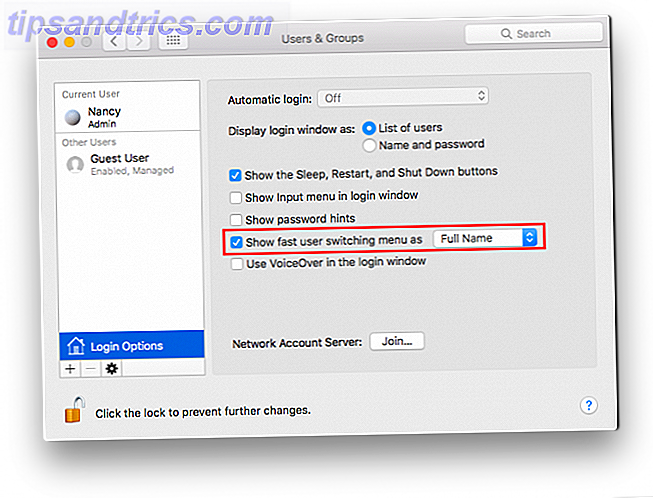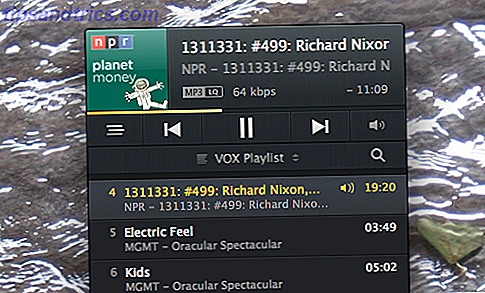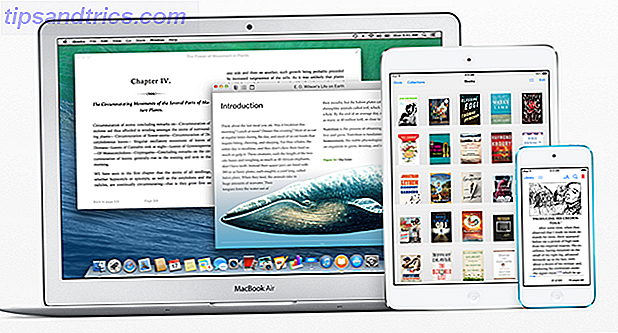Dropbox es un gran servicio, sin dudas al respecto. Es la herramienta original de sincronización y copia de seguridad en la nube, que hará que todos sus datos estén disponibles en cualquier lugar, a la vez que lo mantiene a salvo. Pero, ¿qué sucede si está preocupado por su privacidad mientras está en línea? ¿Qué es PRISM? Todo lo que necesita saber ¿Qué es PRISM? Todo lo que necesita saber La Agencia de Seguridad Nacional de los EE. UU. Tiene acceso a cualquier información que almacene con proveedores de servicios de los EE. UU. Como Google Microsoft, Yahoo y Facebook. También es probable que monitoreen la mayor parte del tráfico que fluye a través de ... ¿Lea más? ¿Qué puede hacer para asegurarse de que sus datos estén respaldados, pero su privacidad permanece intacta? Simple: aloje su propia alternativa a Dropbox.
Aunque la privacidad es importante, esta no es la única ventaja de alojar tu Dropbox alternativa. Tener su propio servicio de sincronización significa que el único límite en la cantidad de datos que sincroniza, es lo que su disco duro puede manejar, y todas las opciones que vemos aquí son gratuitas, por lo que no hay que pagar cuotas mensuales o anuales. .
Sin embargo, no es todo felicidad y rosas cuando se aloja tu propio servicio de copia de seguridad y sincronización; hay negativos también. En última instancia, usted es responsable del sistema que lo mantiene todo junto, aunque es más fácil de lo que cree. Así que vamos a entrar directamente y echar un vistazo a algunas de las increíbles alternativas alojadas en el servidor de Dropbox.
Opción uno: ownCloud
ownCloud funciona de manera muy similar a Dropbox. Una aplicación en su máquina sincroniza sus archivos a la nube. Luego, otros dispositivos que haya conectado a ownCloud también se sincronizarán con la nube. La diferencia aquí es que, a diferencia de Dropbox, eres el propietario de "la nube".
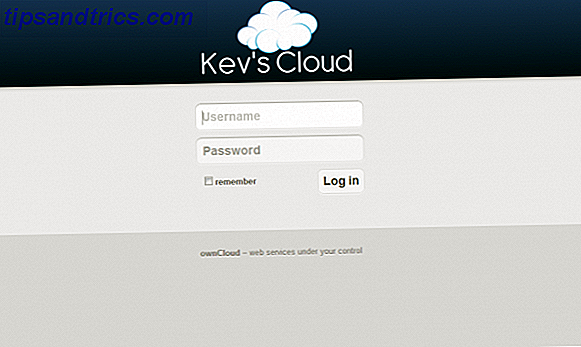
He usado ownCloud personalmente durante meses, hasta que compré un Google Chromebook, y decidí cambiarme a Google Drive (por cierto, los Chromebook buscan un nuevo equipo portátil) Obtenga un Chromebook en su lugar. ¿Busca un nuevo equipo portátil? Obtenga un Chromebook en su lugar ! Leer más es una gran alternativa a una computadora portátil "normal".
ownCloud no es solo para archivos, está diseñado para ser un servicio en la nube de ventanilla única, lo que significa que ownCloud tiene una serie de características que pueden utilizarse, además de lo que Dropbox tiene para ofrecer.
- Aplicaciones de Android y iPhone disponibles (aunque cuestan $ 0, 99).
- Clientes de escritorio para Windows, Mac y Linux.
- Sincronización de contactos y calendarios entre dispositivos, y también la nube.
- Reproduzca música y vea imágenes desde su navegador.
- Editor de texto con todas las funciones que le permite crear y editar una variedad de archivos basados en texto (piense en Notepad ++ en la nube).
- Administre múltiples usuarios: configure una nube para toda su familia. También puede configurar cuotas para estas cuentas.
- Comparta archivos / carpetas públicamente o proteja con contraseña.

Todo esto suena genial ¿no? Entonces, podrías estar pensando que hay una trampa, porque siempre hay una trampa. Bueno, lamentablemente hay una trampa: configurar ownCloud correctamente. Puede ser un poco difícil para los principiantes, y debe tener en cuenta cosas como los certificados SSL para asegurarse de tener una conexión cifrada. Cómo obtener su propio certificado SSL gratis Cómo obtener su propio certificado SSL gratis Lea más en todo el tiempo.
De hecho, escribí una guía de configuración de ownCloud bastante completa en mi blog personal, que debería ser suficiente para que mucha gente se vaya con ownCloud. Pero si quieres probarlo antes de comprometerte, siempre puedes probar su demo en línea.
Opción dos: sincronización de BitTorrent
Voy a comenzar diciendo que estoy predispuesto hacia BitTorrent, ya que me he enamorado totalmente de él desde la guía de James sobre la construcción de tu propia nube con BitTorrent Sync y un Raspberry Pi. Crea tu propio almacenamiento en la nube con Raspberry Pi y BitTorrent Sync Crea tu propio almacenamiento en la nube con Raspberry Pi y BitTorrent Sync No creas en la exageración: la nube está lejos de ser segura. Pero no temas, ahora puedes desplegar tu propia plataforma de almacenamiento en la nube privada, ilimitada y segura. Lee mas . Sin embargo, intentaré ser imparcial.
¡BitTorrent Sync es asombroso! Ok, lo imparcial no duró mucho. Pero realmente es asombroso. La belleza de BitTorrent Sync es que es muy fácil de configurar, ya que no hay servidores involucrados, y sus dispositivos se comunican entre sí directamente, de una manera muy segura.

Shh, es un secreto!
BitTorrent solo hace una cosa, pero hace una cosa increíblemente bien: sincronizar archivos. Con la sincronización de BitTorrent, no obtienes campanas ni silbidos, solo una forma muy fácil de usar y segura de sincronizar tus datos entre dispositivos.
Puede agregar cualquier carpeta a la sincronización de BitTorrent, esta carpeta recibirá un secreto, que necesitará para sincronizar esta carpeta con otras máquinas. Una carpeta secreta es muy larga y difícil de adivinar, por ejemplo, AN6YK6EV4FW7WZ3GCCGZJZEPPUVWQXEYK. Esto significa que BitTorrent Sync es extremadamente seguro, y sus datos siempre se sincronizan en una base 1: 1, por lo que ningún servidor se encuentra en el medio para administrar el proceso.
Para agregar una carpeta a otra máquina, simplemente elija cualquier carpeta de la unidad en esa máquina, pegue el secreto de la máquina original y ¡listo! Tus datos comenzarán a sincronizarse. Si una de las máquinas está fuera de línea cuando está trabajando en un archivo, la sincronización de BitTorrent simplemente sincronizará la última versión de ese archivo.
También puedes sincronizar carpetas a tus dispositivos móviles, no te preocupes, no tienes que escribir ese secreto fuerte para un dispositivo móvil, simplemente escaneas un código QR.

Este método de sincronización hace que BitTorrent Sync sea muy versátil. Por ejemplo, puede sincronizar la carpeta de imágenes desde su teléfono móvil a la carpeta de imágenes de su escritorio, de forma que cualquier foto que tome en su teléfono se respalde instantáneamente.
BitTorrent Sync es fácil de usar, fácil de configurar y extremadamente seguro. Si no quieres los dolores de cabeza de administrar tu propio servidor, como en ownCloud, entonces BitTorrent Sync es para ti.
Opción tres: AeroFS
AeroFS es como una mezcla entre ownCloud y BitTorrent Sync. Por un lado, puede agregar usuarios a su "equipo" y administrar permisos de carpetas compartidas desde el sitio web de AeroFS. Pero, por otro lado, el servicio se sincroniza peer-to-peer, como BitTorrent Sync. Así que obtienes algunas de las ventajas de seguridad de BitTorrent Sync, pero también obtienes una interfaz web utilizable para administrar tus carpetas compartidas y usuarios adicionales, como ownCloud.
AeroFS también tiene una aplicación gratuita para Android, que le permite sincronizar archivos con su dispositivo móvil, sin embargo, actualmente no hay una aplicación para iPhone disponible.

Al igual que con los otros dos servicios, AeroFS solo está limitado por la cantidad de espacio que tiene en su disco duro. Con la cuenta gratuita, puede tener otros dos miembros del equipo y un colaborador, es decir, puede tener hasta cuatro personas (usted, otros dos miembros del equipo y un colaborador externo), pero hay opciones de pago que le permiten agregar más miembros del equipo si lo desea.
Esto puede sonar bastante restrictivo, pero si vas a utilizar AeroFS como una nube privada, entonces solo necesitarás una cuenta gratuita.

Encontré que AeroFS es bastante limitante en lo que puedes hacer con él. Solo puedo compartir carpetas con una cantidad limitada de personas, y no había manera de compartir públicamente enlaces a archivos desde mi AeroFS.
Esto es algo que uso, mucho. Así que no tener esta característica es un factor decisivo para mí. BitTorrent tampoco permite a los usuarios enviar enlaces públicos a los archivos, sin embargo, no hay límites para la cantidad de personas y / o máquinas con las que puedo compartir carpetas, por lo que no es un problema.
Conclusión
Como puede ver, hay una serie de alternativas a Dropbox. Guía no oficial de Dropbox. Guía no oficial de Dropbox. Hay más en Dropbox de lo que pueda pensar: puede usarlo para compartir archivos, hacer copias de seguridad de sus datos, sincronizar archivos entre computadoras y incluso controle remotamente su computadora. Lea más para que pueda hospedarse usted mismo. No tiene que pagar tarifas mensuales por un monto fijo o almacenamiento, y no tiene que preocuparse por su privacidad, ya que controla todo el servicio, de principio a fin. ¡Ni siquiera necesita preocuparse por administrar un servidor complicado si no lo desea!
¿Tienes otra alternativa autohospedada a Dropbox que usas? Si es así, siéntase libre de hacer sus recomendaciones en la sección de comentarios a continuación.
Crédito de la imagen: ilamont.com a través de Compfight cc